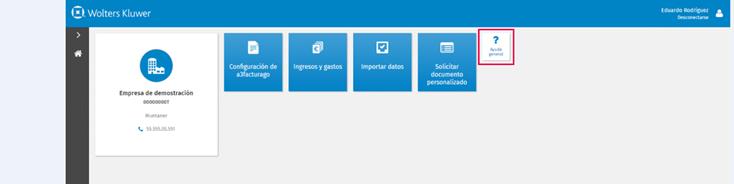Novedades a3facturago 14/ 07/ 2016. Configuración de la empresa
a3factura
Actualización de imagen de configuración de la empresa desde el a3connect
Se actualiza la imagen de las opciones disponibles en el apartado de “Importar/Configurar” de empresa en a3connect.

Desde a3connect al pulsar “Configuración” deberás identificarte informando el Email y la contraseña, se corresponden con las credenciales que tiene asignadas el asesor para acceder a a3facturago.
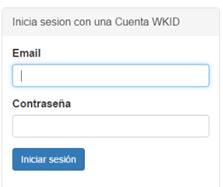
Se mostrarán las opciones disponibles de configuración para la empresa en la que está situado. Las opciones que puede configurar son las siguientes:
- Configuración de a3facturago
- Ingresos y gastos
- Importar datos
- Solicitar documento personalizado
- Ayuda general
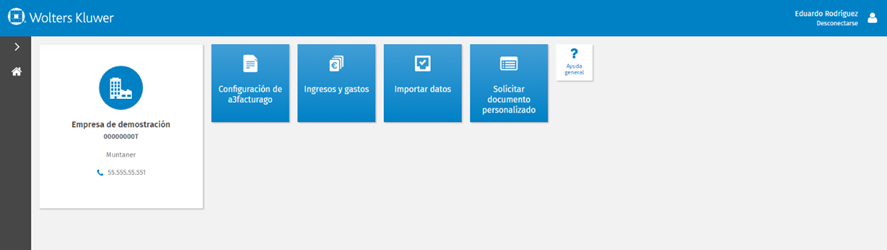
1 - Configuración de a3facturago
Se mostrará entonces el apartado “Configuración de a3facturago” que incluye las opciones:
- “Módulo contable”: que permite indicar si la empresa seleccionada podrá ver o no las opciones contables en a3facturago.
- “Generar apuntes de cobros/ pagos”: mediante la cual, podrás definir si al cobrar o pagar una factura deberá generarse el asiento contable en a3facturago.
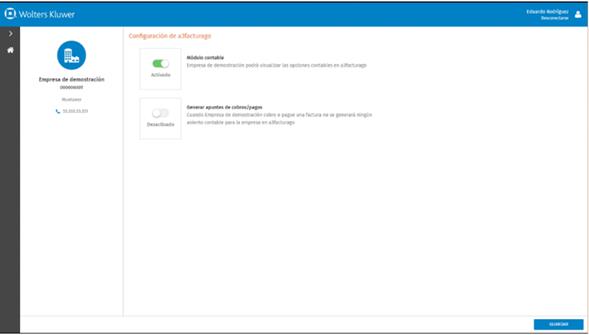
2 – Ingresos y gastos
Desde esta opción puede visualizar la tabla de ingresos y gastos.
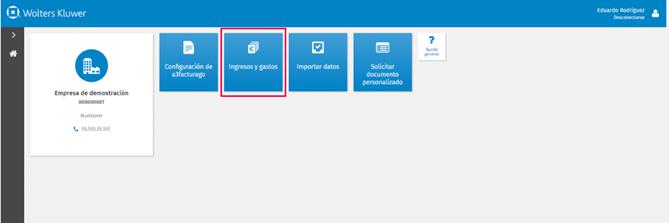
3 – Importar datos
Desde esta opción podrá realizar importaciones desde a3facturago a a3ASESOR | eco | con.
Seleccione el periodo que desea importar.
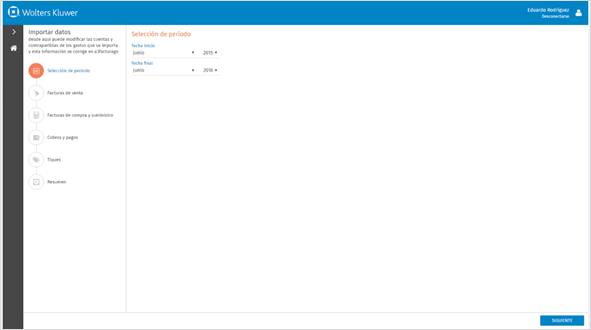
Pulsa “Siguiente”, visualizará todas las facturas correspondientes al periodo seleccionado. Se podrá modificar la cuenta de cliente y contrapartida si lo desean. Al cambiar de línea el cambio se hará en todas las facturas en la que intervenga este cliente así como en la ficha del cliente para futuras importaciones.
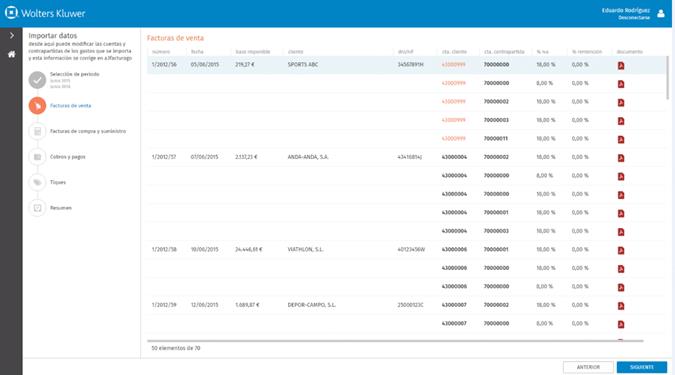
Pulsa “Siguiente” y se mostrará un resumen con todos los datos que se importarán en la aplicación a3ASESOR | eco | con.
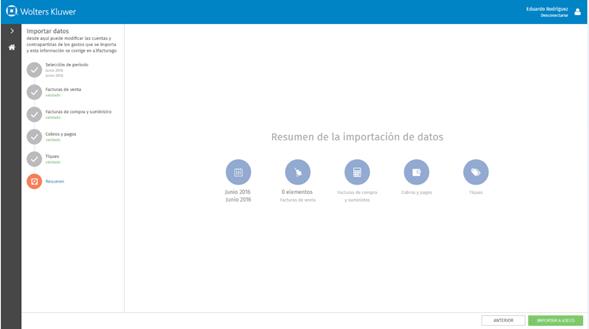
Pulsa “Importar a a3eco” para incorporar la información en la aplicación.
A tener en cuenta
La importación lo hace de todos los datos como hasta ahora. De manera incremental, se irán añadiendo el resto de registros que permitirá al asesor modificar cuentas y contrapartidas así como verificar dicha información.
4- Solicitar plantilla
En el apartado “Plantillas de documentos” se permite solicitar plantillas de factura o de pedido a medida (este servicio tiene un coste adicional).
A tener en cuenta
Para información más detallada sobre la solicitud de plantillas de documentos, contacta con tu comercial.
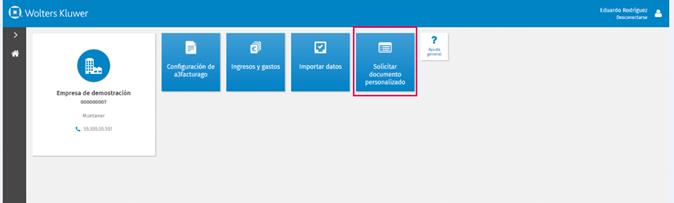
Para ello, tan solo deberás informar los datos para la solicitud y adjuntar los ficheros.
Pulsa “Enviar”.
A tener en cuenta
Al adjuntar los ficheros, el tamaño máximo permitido es de 5 Mg.
5 - Opción de ayudas
Se muestra una ayuda con todas las opciones disponibles en “Configuración de empresa”.